Dokument CSV ali vrednost, ločena z vejico, je razmejen besedilni dokument, ki razlikuje vrednosti od vejice. Vsaka vrstica je njen informacijski zapis. Vsak podatek, razdeljen z vejicami, vsebuje eno ali dodatna polja. Izvor naslova za to postavitev dokumenta je uporaba vejice kot delilnika polj. Takšni dokumenti se uporabljajo za izmenjavo informacij med različnimi programi. Na primer skrbniki zbirke podatkov in stikov podpirajo tudi datoteke CSV. Teorija pravi, da lahko iz enega programa v dokument CSV prenesete zapletene informacije in nato podatke iz tega dokumenta CSV uvozite v drug program. V tej vadnici bomo izvedeli, kako uvoziti podatke iz datoteke CSV v delovno mizo MySQL. Začnimo.
Korak 01: Ustvarite datoteko CSV
Če želite ustvariti datoteko CSV, morate v sistemu odpreti Microsoft Excel in dodati nekaj podatkov, saj smo ustvarili datoteko in vanjo dodali spodnji zapis. Poskrbite, da boste enostavno ustvarili imena polj, da bodo priročna za vas. Zdaj shranite to datoteko z.csv 'razširitev. Obliko datoteke lahko spremenite, medtem ko jo shranite v katero koli mapo. Pojdite na »Datoteka« in pritisnite »Shrani kot«.'Izberite lokacijo, poimenujte dokument in pod poljem imena izberite obliko datoteke. Datoteko smo poimenovali 'knjiga'."
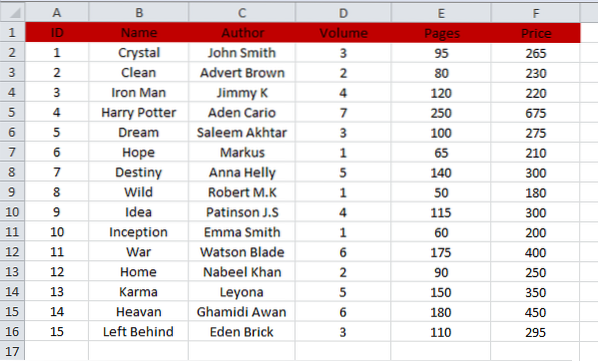
Korak 02: Povežite zbirko podatkov
Če želite podatke o datotekah CSV uvoziti v MySQL, morate najprej delovno mizo povezati z bazo podatkov. V ta namen odprite novo namestitev MySQL Workbench 8.0 in pojdite na možnost »Zbirka podatkov«. Med navedenimi možnostmi pritisnite možnost »Poveži se z bazo podatkov«.
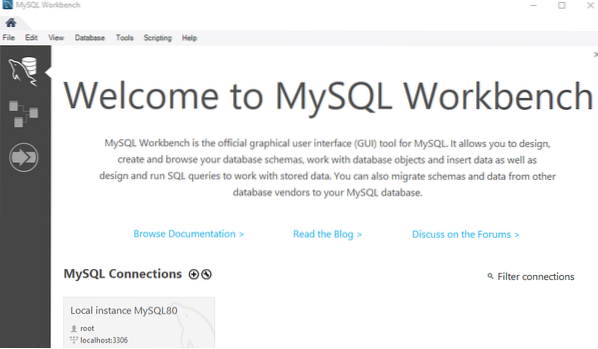
Odprlo se bo spodnje novo okno. Izberite svojo zbirko podatkov, npr.g., 'Shranjena povezava.'Po tem nastavite' Parametri 'in nato pritisnite gumb' V redu ', da se povežete z bazo podatkov. Odpravili se boste v okno grafičnega uporabniškega vmesnika programa MySQL Workbench Schema.
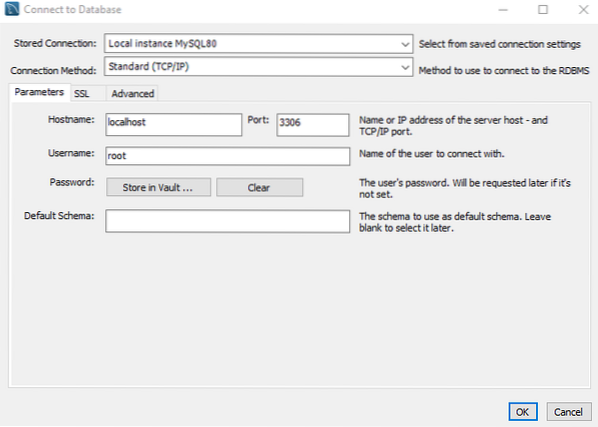
Korak 03: Ustvarite shemo
V oknu Lokalni primerek ali zbirka podatkov boste videli seznam shem, ki jih je že ustvaril MySQL. Ustvariti morate novo bazo podatkov ali uporabiti že ustvarjeno bazo podatkov, saj imamo kot privzeto bazo podatkov 'podatkov'. Uporabili ga bomo za uvoz podatkov.
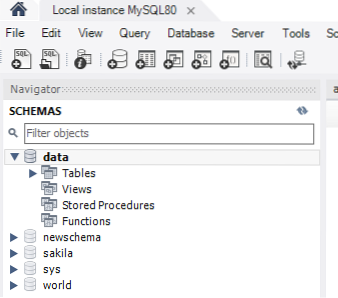
Korak 04: Ustvari tabelo
V območju poizvedbe sheme 'data' ustvarite tabelo 'book' z uporabo sheme z ukazom 'use'. Poskrbite, da boste za datoteko in njena polja uporabili enaka imena kot v datoteki CSV. Po tem izberite poizvedbo za ustvarjanje, ki jo želite izvesti, in tapnite gumb za bliskavico. Nova tabela 'knjiga' bo ustvarjena v podatkih baze podatkov."
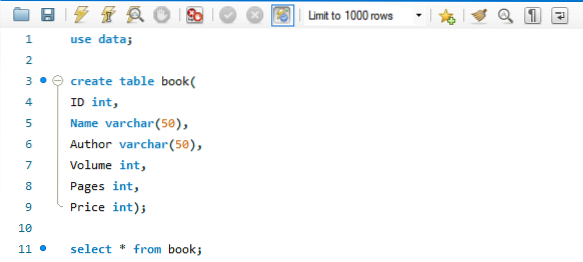
Vidite lahko, da je tabela 'knjiga' ustvarjena, in lahko spremenite njene omejitve.
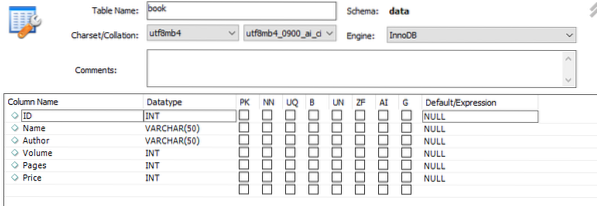
Tabela je trenutno prazna, kot spodaj.

Korak 05: Uvozite podatke datoteke CSV v tabelo
Začnimo z uvozom podatkov iz datoteke CSV v novo ustvarjeno tabelo. Krmarite po shemah in kliknite na bazo podatkov 'data'. Pod možnostjo tabele podatkovnih zbirk podatkov bo na novo ustvarjen seznam tabel."Zadeti na pravkar ustvarjeno tabelo" book "in z desno miškino tipko kliknite nanjo. Zdaj kliknite možnost, tj.e. Možnost 'Čarovnik za uvoz podatkov tabele'.
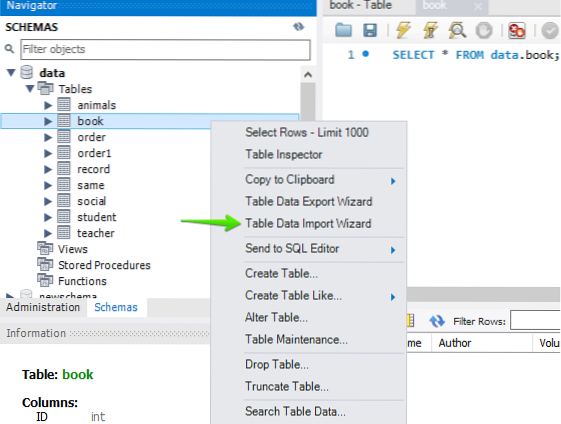
Videli boste, okno se bo odprlo, kot je prikazano. Izberite datoteko 'knjiga', tako da dodate njeno mesto. Dotaknite se gumba »Prebrskaj«, da izberete pot do datoteke.
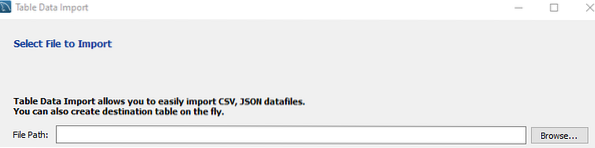
Kot lahko vidite, smo datoteko 'book' shranili v nek imenik. Kliknite nanjo in za nadaljevanje tapnite gumb 'Odpri'.

Vidimo lahko, da je bila izbrana pot do datoteke. Za nadaljevanje pritisnite gumb »Naprej«.

Zdaj imamo naslednje okno. Če želite podatke o datoteki CSV dodati v že ustvarjeno tabelo, se morate odločiti za izbirni gumb »Uporabi obstoječo tabelo«. Če želite podatke o datoteki CSV uvoziti v novo tabelo, morate ustvariti novo tabelo tako, da izberete »Ustvari novo tabelo« in izberete izbirni gumb. Pri tej možnosti morate izbrati ime baze podatkov, ki je že v vašem strežniku, in dati novo tabelo. Če ste izbrali možnost »Uporabi obstoječo tabelo«, morate pred uvozom potrditi polje »Izseči tabelo«.'Nato kliknite gumb' Naprej ', da nadaljujete z naslednjim korakom.
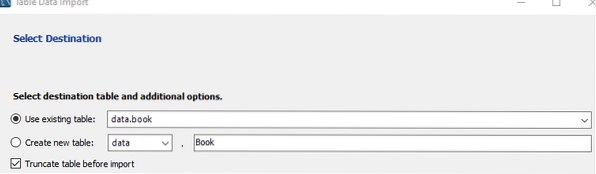
Zdaj smo v oknu 'Konfiguriraj nastavitve uvoza'. V tem oknu morate izbrati Encoding, npr.g., izbrali smo 'utf-8', kar je standardno. Prepričajte se, da imata stolpca Vir in Cilj podobna imena. V nasprotnem primeru lahko ciljna imena stolpcev izberete tako, da tapnete ime stolpca in preverite seznam imen stolpcev. Če so ustvarjeni dodatni stolpci, jih lahko tukaj odstranite, da se izognete ustvarjanju dodatnih polj. Če je vse nastavljeno, potem ste pripravljeni. Pritisnite gumb »Naprej«, da se približate uvozu podatkov iz datoteke CSV.
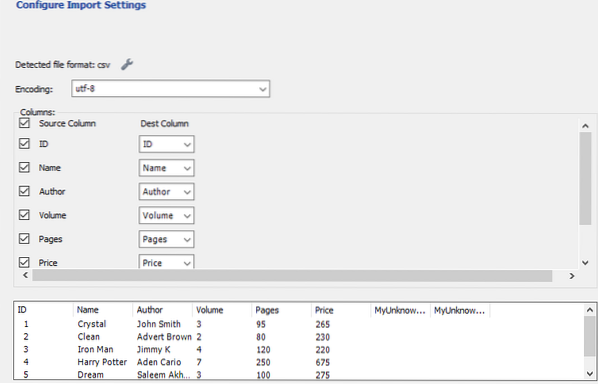
Zdaj sta navedena dva koraka za uvoz datotek. Najprej bo pripravil uvoz, po tem pa bo uvozil podatkovno datoteko. Za začetek postopka uvoza moramo samo pritisniti gumb 'Naprej'.
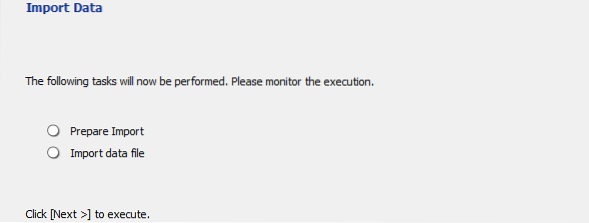
Ko tapnete gumb »Naprej«, se bo začel uvažati. Uvoz vseh podatkov iz knjige datotek komaj traja 2 minuti.'Če imate v datoteki preveč podatkov, lahko traja malo dlje.
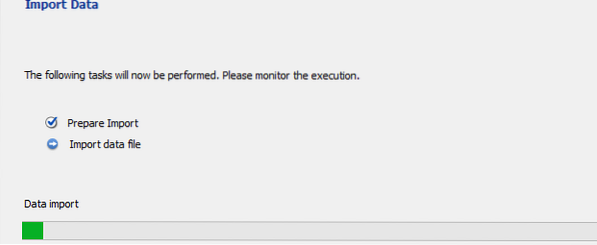
Ko je uvoz končan, znova pritisnite gumb »Naprej«.
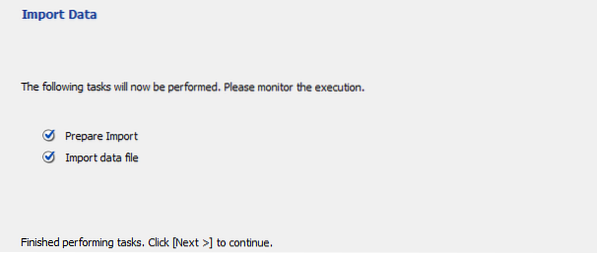
Končno je postopek uvoza končan. Dotaknite se gumba »Končaj«, da ga učinkovito končate.
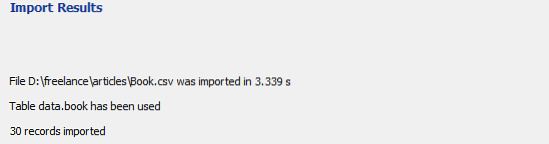
6. korak: Preverite tabelo
Zdaj lahko osvežimo knjigo tabele, da preverimo, ali je bila posodobljena ali ne. Glej! Podatki o datoteki CSV so bili brez napak ali sprememb čudovito uvoženi v "knjigo" tabele.
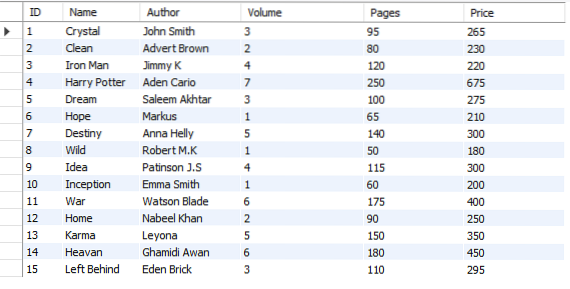
Zaključek
Nazadnje smo naredili vse potrebne korake za uvoz podatkov iz datoteke CSV v MySQL Server Workbench 8.0.
 Phenquestions
Phenquestions


